こんにちわ、皆さん
ハローエブリワン
イキガネシニガネくんです
ようやく、、
私のブログが検索して出てくるようになりました!
こんな人に向けて書きました
WordPressでブログを書いていて
下書き保存が完了されずに困った!
という経験はございませんか?
今回はそれを解決する方法を教えます
頑張って書いた記事をひとまず保存しようと思って
下書き保存をクリックしても、「保存中」のままで完了しない時ありますよね?
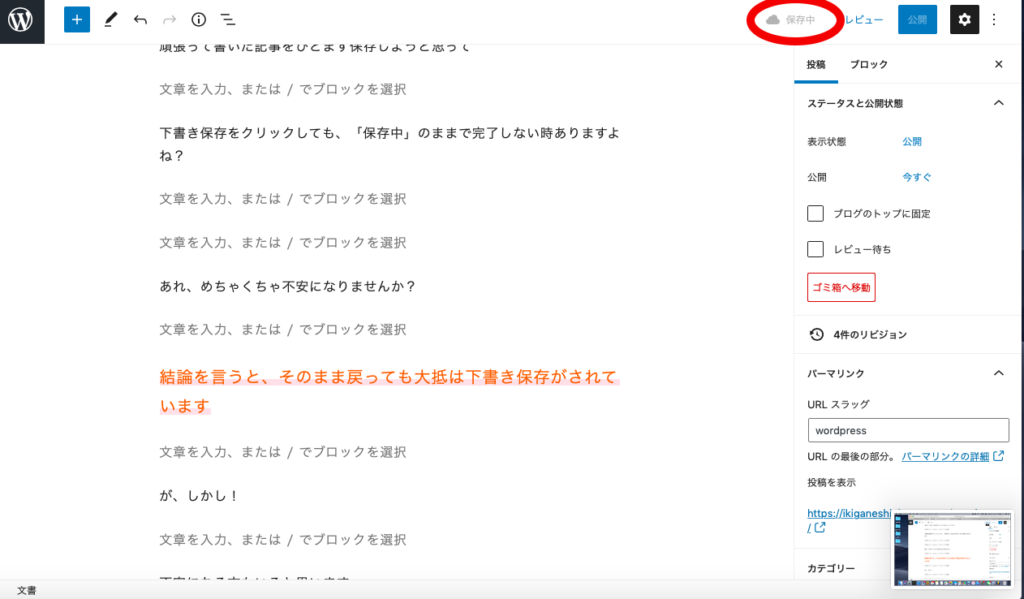
あれ、めちゃくちゃ不安になりませんか?
結論を言うと、そのまま戻っても大抵は下書き保存がされています
が、しかし!
不安になる方もいると思います
なので、今回はひと手間加えて
心穏やかに戻るをクリックが出来るようになる方法です
第3回初心者ブログ講座「下書き保存が完了されない時の対応」を始めます
保存中のまま完了しない場合の対処法
保存中のまま「投稿一覧を表示」をクリックする
ほとんどの場合で、保存中となっていても下書き保存はできていることが多いです
なので、画面上は保存中のままで完了しておりませんが
保存できたとして対処する
というのが1つ目の対処方法です
しかし、この方法は「保存できましたー」と勝手に信じてるので
裏切られて保存できてなかった時は割り切ってまた書きましょう笑
コードエディターでコピーをする(復元データを残す)
こちらの方法は万が一、保存できていなかった時に備える方法です
では、その手順を説明します
・コードエディターに切り替えて記事全体をコピーする
・コピーした文をコードエディターに貼り付け
コードエディターに切り替えて記事全体をコピーする
記事を書いている編集画面の右上に点々のアイコンがあると思います
(下記の画像でいう①のとこです)
アイコンをクリックすると右のメニューバーが切り替わると思います
赤丸で囲んだ部分「コードエディター」にチェックを付けてください
(通常はビジュアルエディターにチェックが付いてます)
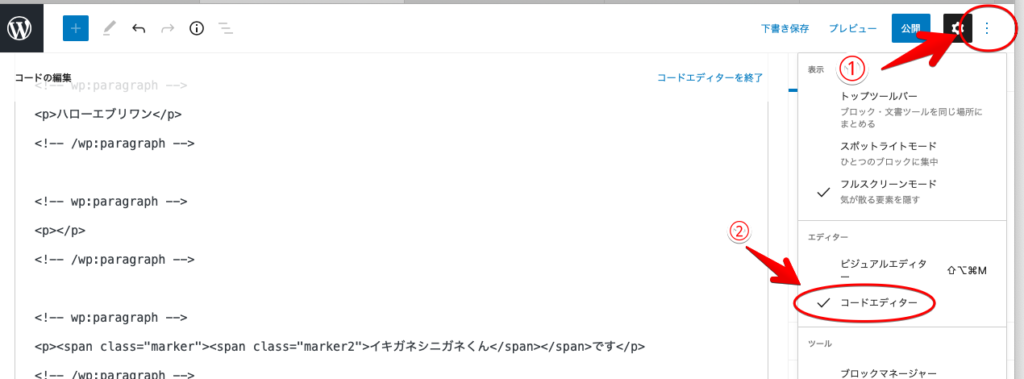
すると、こんな英語や記号だらけの画面になったと思います
この文字たちはHTML?というプログラミングの言語だそうです
この画面が表示されたら
この画面にある文字など全部をコピペして
次のステップです
コピーした文をコードエディターに貼り付け
先ほどコピぺしたのをメモ帳とかどこに貼っつけて置きましょう
私はメモ帳に貼っつけております
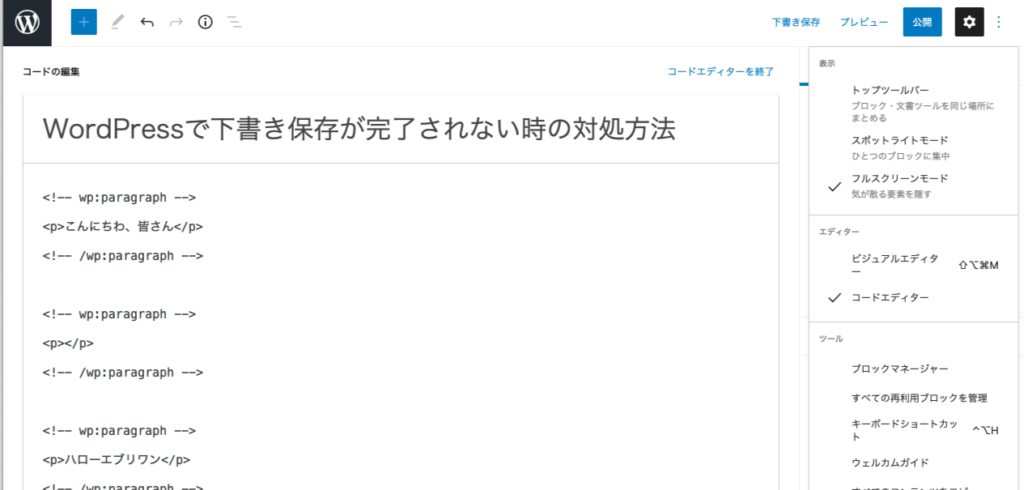
再度、編集画面を開いてコードエディターの画面に切り替えて
コピペしておしまい♪
まとめ
WordPressで保存中のままで困ったら
・保存された信じる
・万が一があっていいようにコードエディターでコピペする
以上です
これで保存中という画面のままでも怖くないですね
今回も読んで頂き、ありがとうござりました
- 運動会
- 発表会
- 授業参観













